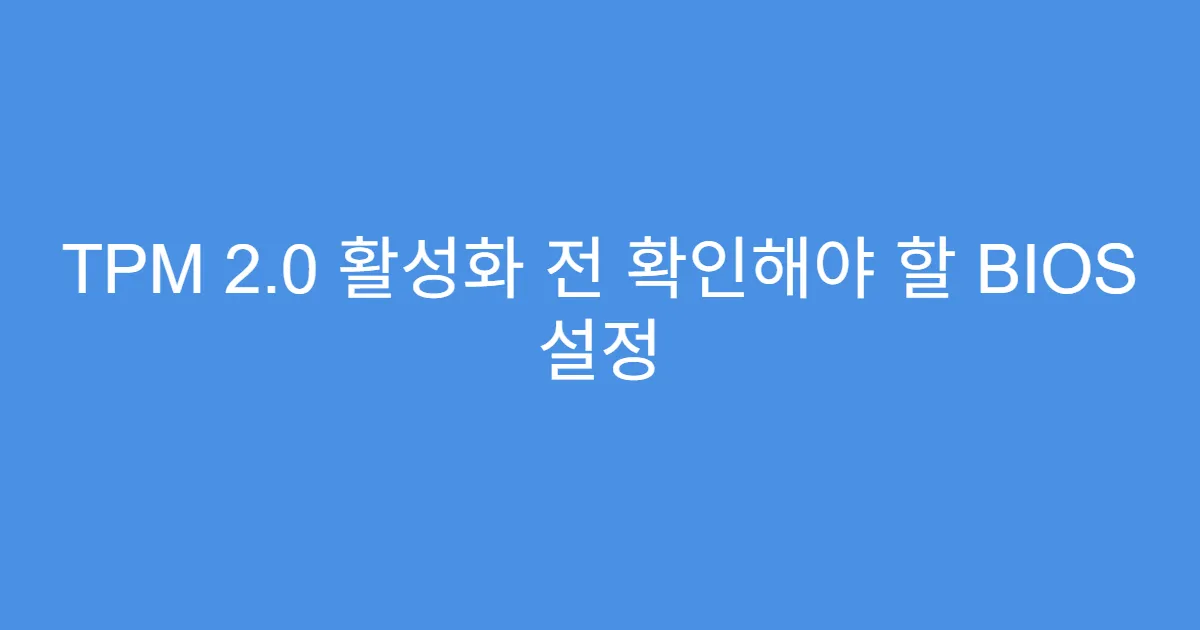2025년 최신 정보 기준, TPM 2.0 활성화 전 BIOS 설정을 꼼꼼히 확인하면 보안과 윈도우 11 설치 준비가 완벽해집니다. TPM 2.0 활성화를 위한 주요 설정 경로, 주의사항, 그리고 단계별 가이드를 상세히 알려드립니다. 안전한 PC 사용과 업데이트를 위한 필수 내용입니다.
😰 TPM 2.0 활성화 때문에 정말 힘드시죠?
TPM 2.0 활성화가 필요한 순간, BIOS 설정 위치나 용어가 제각각이라 혼란스럽기 쉽습니다. 특히 CPU 제조사별 설정 및 이름이 달라 헷갈릴 수 있습니다. 잘못된 설정은 부팅 오류나 보안 문제로 이어질 수 있어 세심한 주의가 필요합니다.
가장 많이 하는 실수 3가지
- BIOS 메뉴에서 TPM 관련 설정을 찾지 못하거나 무시하는 경우
- CPU 제조사에 따라 PTT(인텔)와 fTPM(AMD)의 차이를 모르고 잘못 설정하는 경우
- 변경 후 저장하지 않고 BIOS를 종료해 설정이 적용되지 않는 경우
왜 이런 문제가 생길까요?
메인보드 제조사마다 BIOS UI와 메뉴 구성, 설정 명칭이 천차만별이라 초보자는 쉽게 길을 잃습니다. 또 TPM 자체가 보안 칩이라 실수로 활성화 시 부작용 걱정이 들기도 합니다. 정확한 경로와 절차를 모르면 불안감과 혼란이 커집니다.
📊 2025년 TPM 2.0, 핵심 정보 빠르게
TPM 2.0은 보안 칩으로 Windows 11 지원과 BitLocker 암호화에 필수입니다. 주요 제조사별 BIOS 내 활성화 경로를 알고 체크리스트로 꼭 점검하세요. 제대로 활성화하면 보안성과 시스템 안정성이 한층 강화됩니다.
꼭 알아야 할 필수 정보(체크리스트)
- PC를 완전 종료 후 부팅 시 BIOS 진입키(F1, F2, Del 등)를 숙지했는가?
- BIOS 메뉴에서 ‘Security’ 또는 ‘Advanced’ 탭으로 이동했는가?
- 인텔 CPU는 PTT, AMD CPU는 fTPM 설정을 찾았는가?
- ‘Enable’ 상태로 변경 후 저장하고 재부팅했는가?
- Windows에서 TPM 활성화 여부를 tpm.msc 명령으로 확인했는가?
주요 메인보드 제조사 설정 비교표
| 제조사 | 인텔 칩셋 설정 경로 | AMD 칩셋 설정 경로 |
|---|---|---|
| ASUS | Advanced → PCH FW Configuration → PTT → Enable | Advanced → AMD fTPM Configuration → TPM Device Selection → Firmware TPM |
| GIGABYTE | Advanced → Setting → Intel Platform Trust Technology → Enable | Advanced → Settings → Miscellaneous → AMD CPU fTPM → Enable |
| MSI | Advanced → Setting → Security → Trusted Computing → Security Device Support → Enable | Advanced → Setting → Security → Trusted Computing → Security Device Support → Enable |
| ASRock | Advanced → Security → Intel Platform Trust Technology → Enable | Advanced → CPU Configuration → AMD fTPM → AMD CPU fTPM |
⚡ TPM 2.0 똑똑하게 해결하는 방법
TPM 2.0 활성화는 단계별 가이드를 따르는 게 빠르고 안전합니다. BIOS 진입, TPM 설정 위치 찾기, 활성화, 저장 및 재부팅 순서로 실수 없이 진행하세요. 인텔과 AMD CPU의 용어 차이만 명확히 인지하면 문제없습니다.
단계별 가이드(1→2→3)
- PC 종료 후 부팅하며 BIOS 진입키(F2, Del 등) 누르기
- ‘Security’ 또는 ‘Advanced’ 메뉴 진입 후 ‘PTT’(인텔) 또는 ‘fTPM’(AMD) 항목 찾기
- 해당 TPM 옵션을 ‘Enable(활성화)’로 변경하고 저장 후 재부팅
프로만 아는 꿀팁 공개
| 항목 | 상세 내용 | 장점 | 주의사항 |
|---|---|---|---|
| BIOS 진입키 | 제조사별 F1, F2, Del, F12 등 달라서 확인 필요 | 빠른 진입 가능 | 잘못된 키 사용 시 부팅 지연 |
| TPM 항목 명칭 | 인텔은 PTT, AMD는 fTPM으로 표기 | 정확한 설정 가능 | 모르는 경우 무심코 건드리는 위험 |
| 저장 및 재부팅 | 변경 후 ‘Save & Exit’ 필수 | 설정 정상 반영 | 저장 누락 시 효과 없음 |
✅ 실제 후기와 주의사항
많은 사용자가 TPM 2.0 설정 후 윈도우 11 설치가 원활해졌다고 긍정 평가합니다. 그러나 일부는 BIOS 진입 자체가 낯설고, 설정 저장 실패로 다시 시도하는 어려움을 겪기도 합니다. 반드시 공식 문서를 참고하고 백업 후 작업하세요.
실제 이용자 후기 모음
- “TPM 2.0 활성화 후 윈도우 11 업그레이드가 문제 없이 진행되었어요.” (2025년 9월, 서울)
- “MSI 메인보드에서 Security → Trusted Computing에서 쉽게 활성화했습니다.”
- “처음에는 BIOS 메뉴가 너무 복잡해 몇 번 시도했지만, 표를 보고 성공했어요.”
반드시 피해야 할 함정들
- 불명확한 BIOS 옵션을 무작정 변경하는 것
- 변경 후 저장하지 않고 재부팅하는 실수
- 제조사 공식 안내를 무시하는 비공식 설정 시도
🎯 TPM 2.0 최종 체크리스트
TPM 2.0 활성화 전후 꼭 점검해야 할 사항을 단계별로 확인하세요. 성공적인 설정과 윈도우 11 호환 보장을 위한 기본입니다. 문제가 있을 땐 공식 홈페이지나 전문가 도움 요청이 최선입니다.
지금 당장 확인할 것들(체크리스트)
- BIOS 진입키 및 방법 숙지
- TPM 설정 위치 파악 및 ‘Enable’ 상태 확인
- Windows에서 tpm.msc 명령으로 활성화 상태 점검
- 변경 사항 저장 후 재부팅 완료
- 문제 시 메인보드 제조사 공식 홈페이지 참고
다음 단계 로드맵
TPM 활성화 성공 시 Windows 11 설치 준비가 완료됩니다. 그 다음 보안 부팅(Secure Boot) 설정 및 BIOS 업데이트를 검토하세요. 최신 드라이버 적용과 정기 점검으로 PC 보안을 강화할 수 있습니다.
FAQ
TPM 2.0이 무엇인가요?
보안 칩으로 PC의 중요한 암호화 키를 저장하며, Windows 11 설치 및 보안 기능에 필수입니다.
TPM 2.0은 하드웨어 기반 보안 모듈로, 시스템 무결성과 데이터 보호에 중요한 역할을 합니다. BIOS에서 활성화해야 제 기능을 합니다. PC 보안을 위해 꼭 확인하세요.
BIOS에 어떻게 진입하나요?
PC 재부팅 시 F2, Del, F12 등 제조사별 지정된 키를 눌러 진입합니다.
각 PC나 메인보드 제조사마다 BIOS 진입키가 다르므로, 부팅 화면에서 혹은 매뉴얼에서 확인하는 게 가장 정확합니다. 진입 후 TPM 설정 위치를 찾아야 합니다.
인텔과 AMD CPU에서 TPM 설정 명칭이 다른 이유는 무엇인가요?
인텔은 PTT, AMD는 fTPM이라는 이름으로 기술 구현이 다르기 때문입니다.
하지만 두 방식 모두 TPM 2.0의 기능을 수행합니다. CPU 제조사에 따라서 BIOS 메뉴 내 용어가 달라 혼동이 있을 수 있으니 주의가 필요합니다.
TPM 2.0 활성화 후 문제가 생기면 어떻게 해야 하나요?
BIOS에서 설정을 다시 확인하고, 필요 시 시스템 복원이나 전문가 상담을 받으세요.
설정 오류 시 부팅 불가 혹은 기능 제한이 있을 수 있습니다. 보안 설정 복원이나 BIOS 초기화 후 재설정이 필요할 수 있습니다. 문제가 계속되면 메인보드 제조사 고객 지원을 이용하세요.
TPM 2.0 활성화 없이 Windows 11 설치가 가능한가요?
기본적으로 TPM 2.0 활성화는 Windows 11 설치 필수 조건입니다.
TPM 미활성 시 공식적으로 Windows 11을 설치하기 어렵고, 지원되지 않는 PC로 인식될 수 있습니다. 활성화를 권장하며, 관련 설정 방법을 숙지하는 게 좋습니다.
더 자세한 내용은 메인보드 제조사 공식 사이트와 Microsoft 공식 지원 페이지를 참고하시기 바랍니다.
※ 아래 ‘함께 읽으면 도움 되는 글’도 꼭 확인해 보세요.
※ 정확한 기준은 아래 ‘신뢰할 수 있는 공식 자료’도 함께 참고하세요.